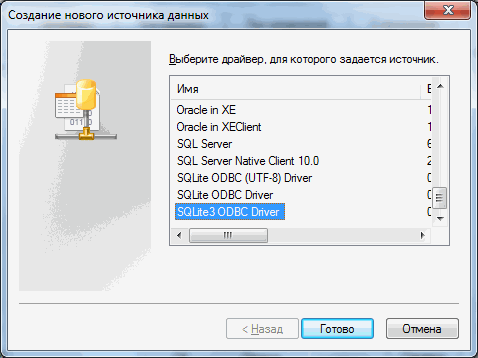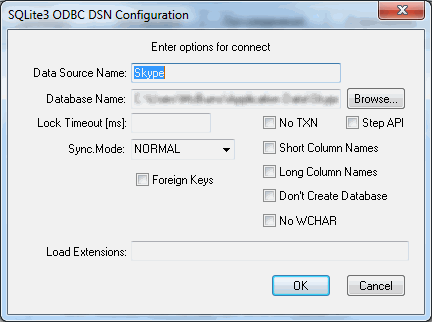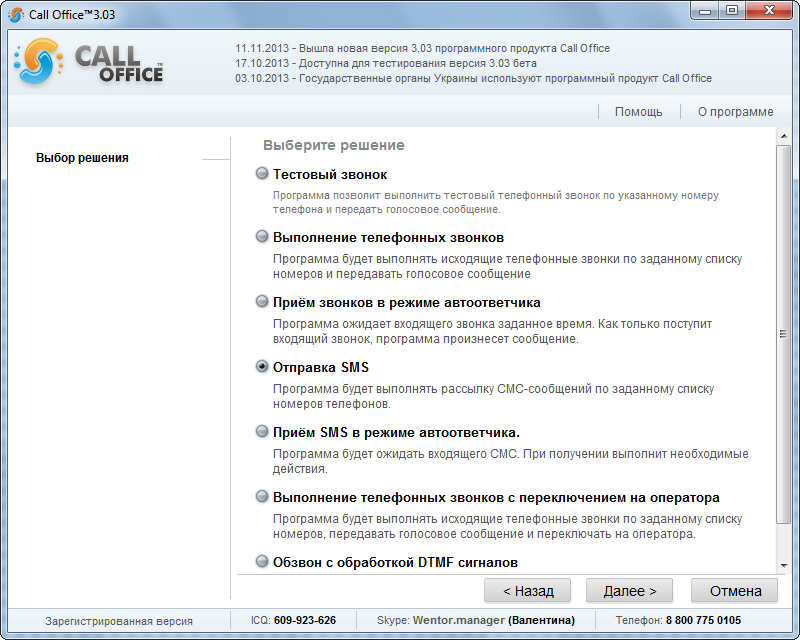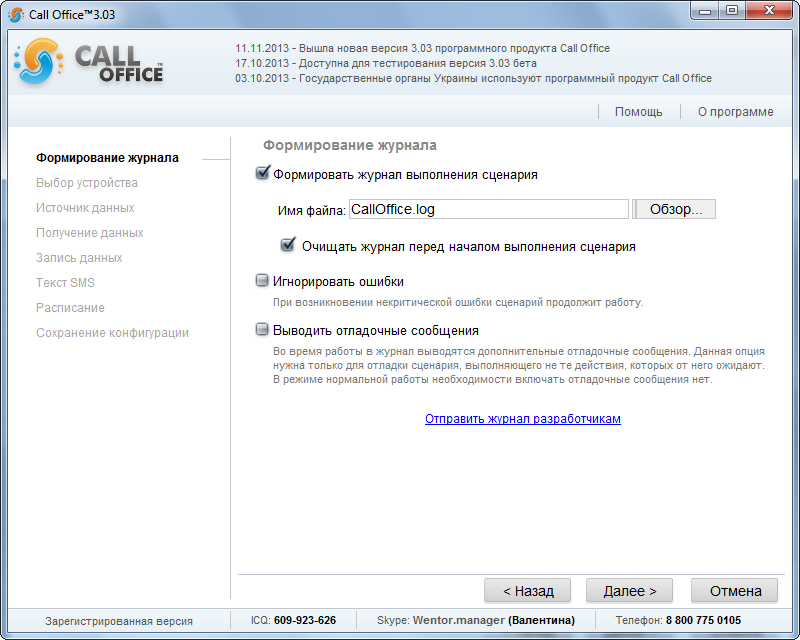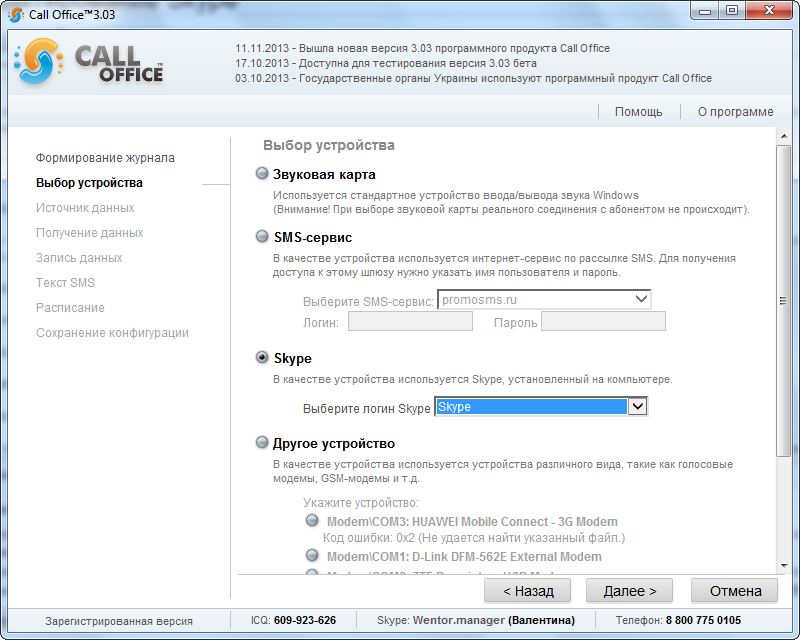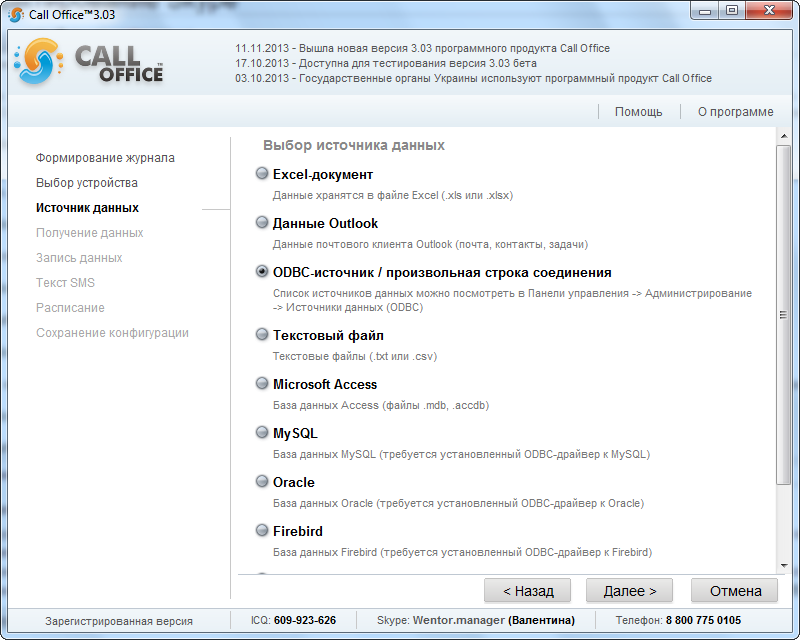Skype: различия между версиями
McBurns (обсуждение | вклад) |
McBurns (обсуждение | вклад) |
||
| Строка 19: | Строка 19: | ||
1. Выбираем решение «Рассылка SMS». Нажимаем клавишу «Далее». | 1. Выбираем решение «Рассылка SMS». Нажимаем клавишу «Далее». | ||
[[Файл:WikiSkypeSMS2.png]] | |||
2. В настройках формирования журнала можно оставить настройки по умолчанию. Если вы планируете использовать | |||
[[Файл:WikiSkypeSMS3.png]] | |||
3. Выбираем Skype в качестве устройства для рассылки сообщений. | |||
[[Файл:WikiSkypeSMS4.png]] | |||
4. В качестве источника данных выбираем ODBC-драйвер. | |||
Версия 07:09, 12 ноября 2013
Начиная с версии 3.03, Программный продукт Call Office™ позволяет организовать рассылку SMS абонентам и сообщений вашим контактам через Skype.
Установка драйвера ODBC
Внимание! Требуются права администратора.
В случае, если соединение с базой данных Skype через ODBC-драйвер не установлено, необходимо скачать последнее обновление драйвера на сайте SQLite.org.
После установки драйвера для настройки ODBC надо запустить «Панель управления» -> «Администрирование» -> «Источники данных (ODBC)» -> закладка «Системный DNS» -> «Добавить». Выбрать «SQLite3 ODBC Driver» и нажать кнопку «Готово».
Можно указать имя драйвера базы данных (Data Source Name) «Skype», нажать кнопку «Browse» и выбрать расположение базы данных Skype.
Настройка решения для рассылки SMS
1. Выбираем решение «Рассылка SMS». Нажимаем клавишу «Далее».
2. В настройках формирования журнала можно оставить настройки по умолчанию. Если вы планируете использовать
3. Выбираем Skype в качестве устройства для рассылки сообщений.
4. В качестве источника данных выбираем ODBC-драйвер.